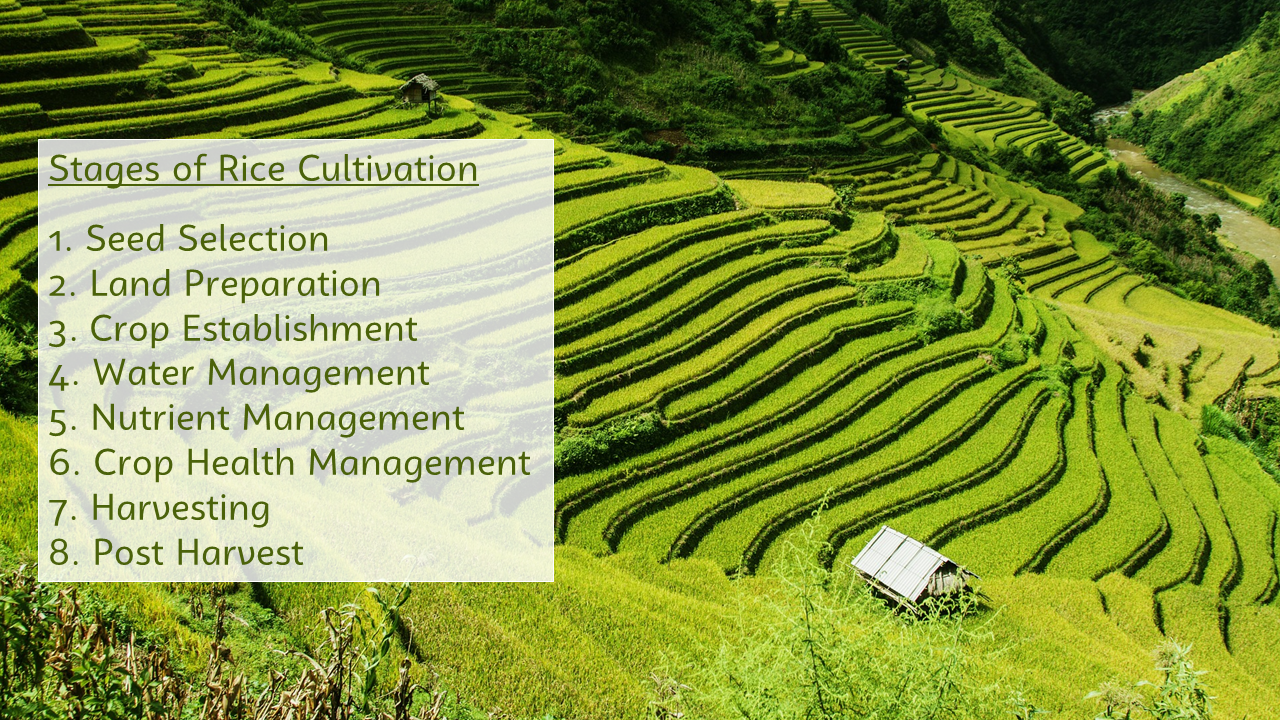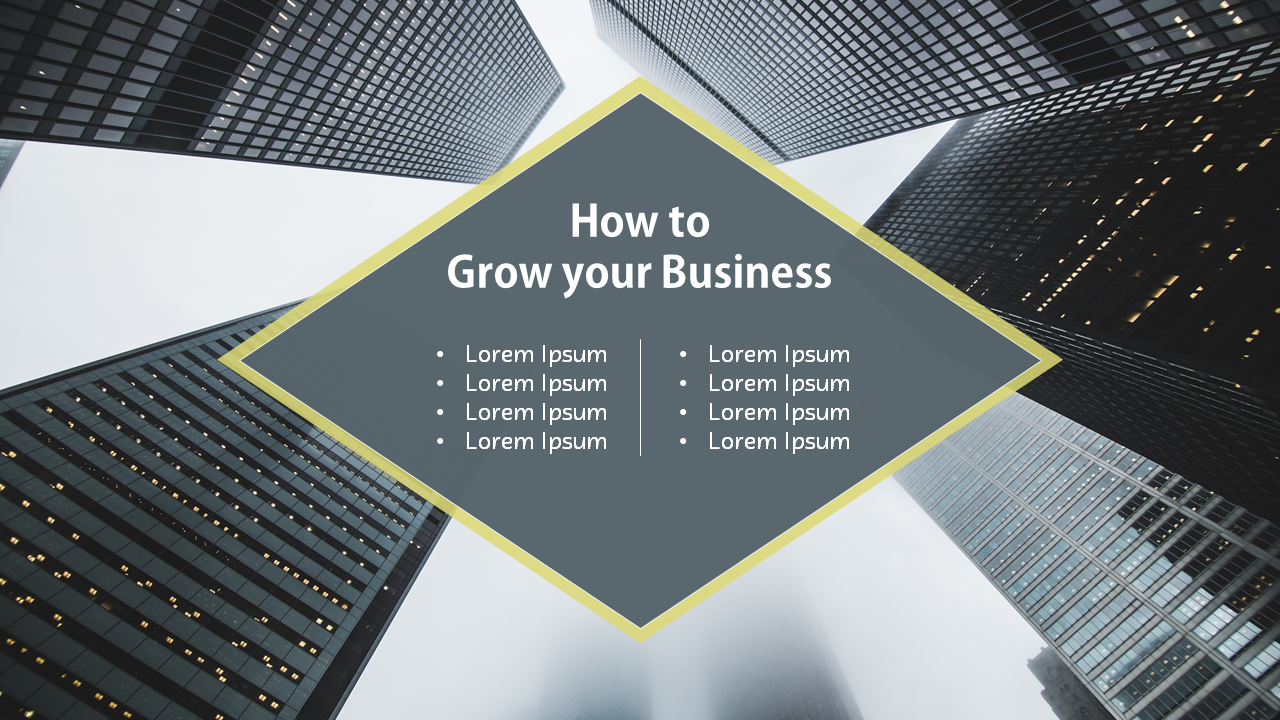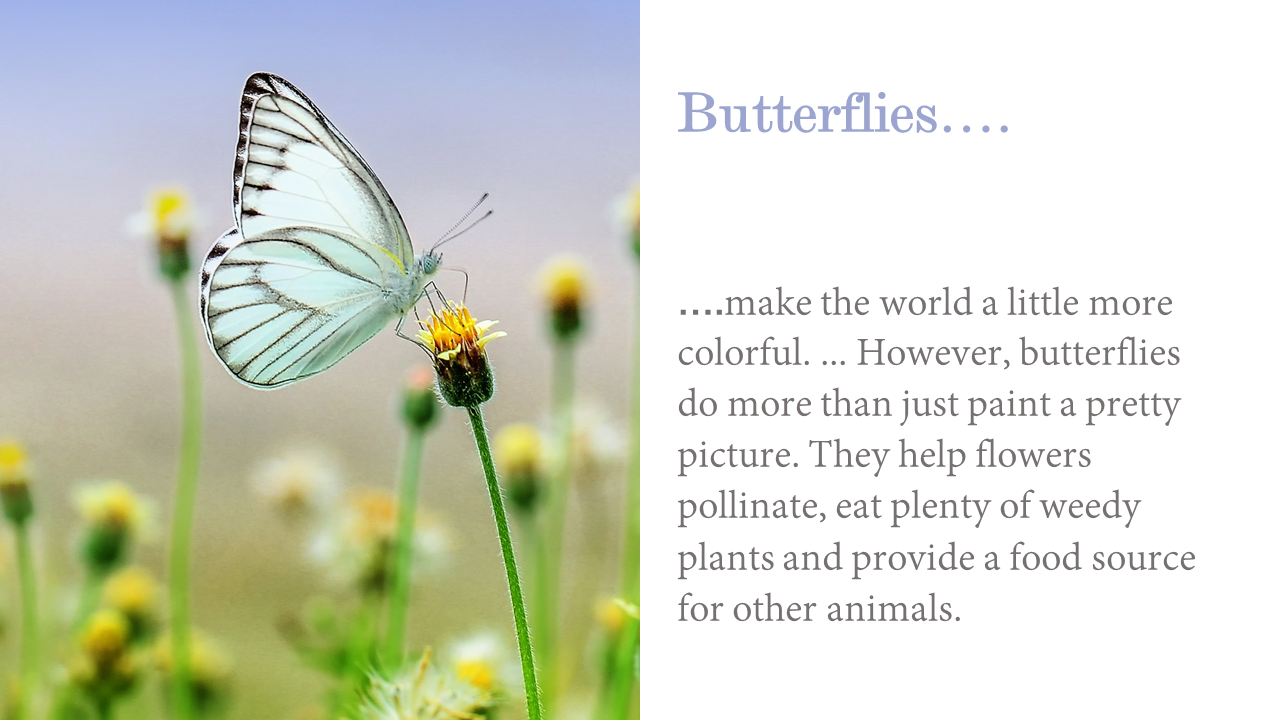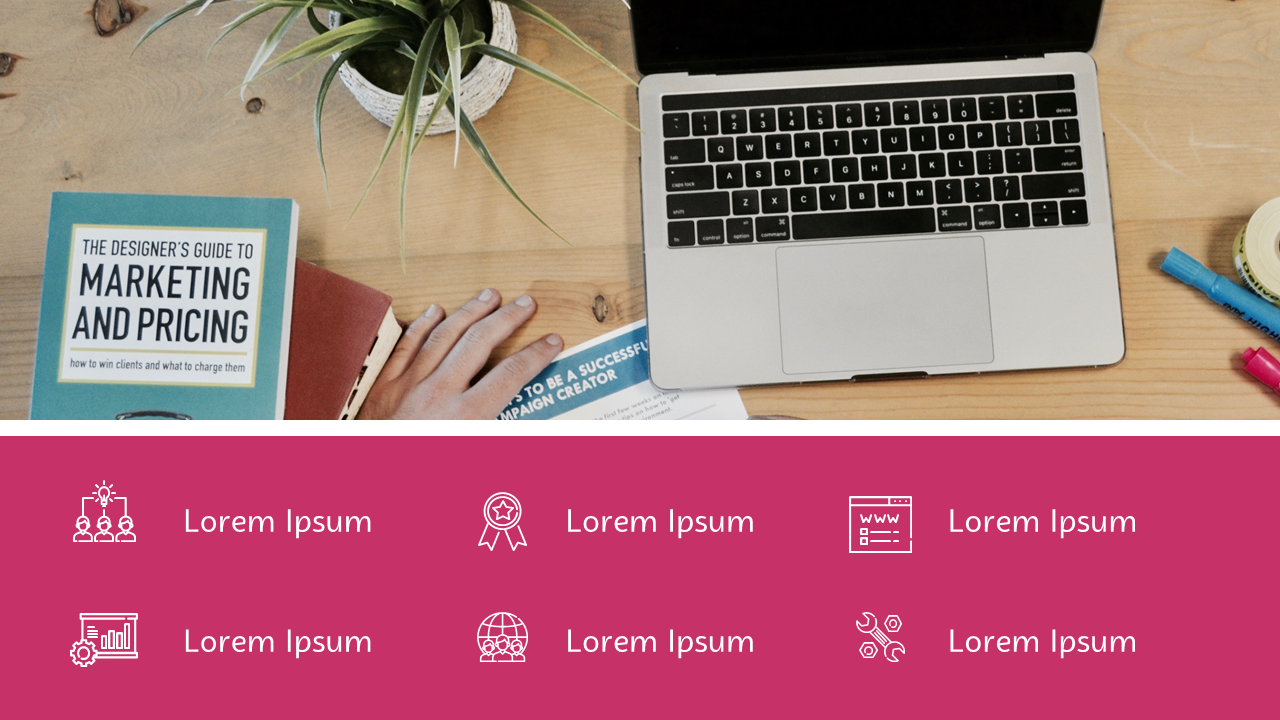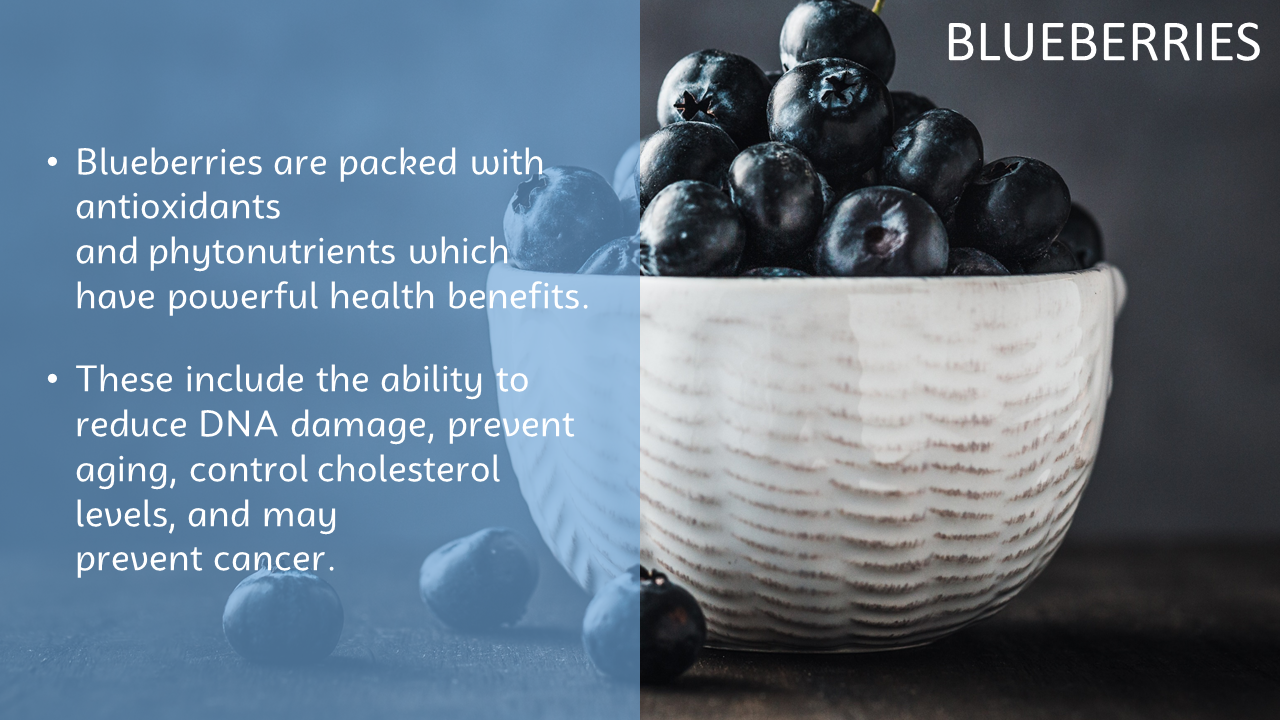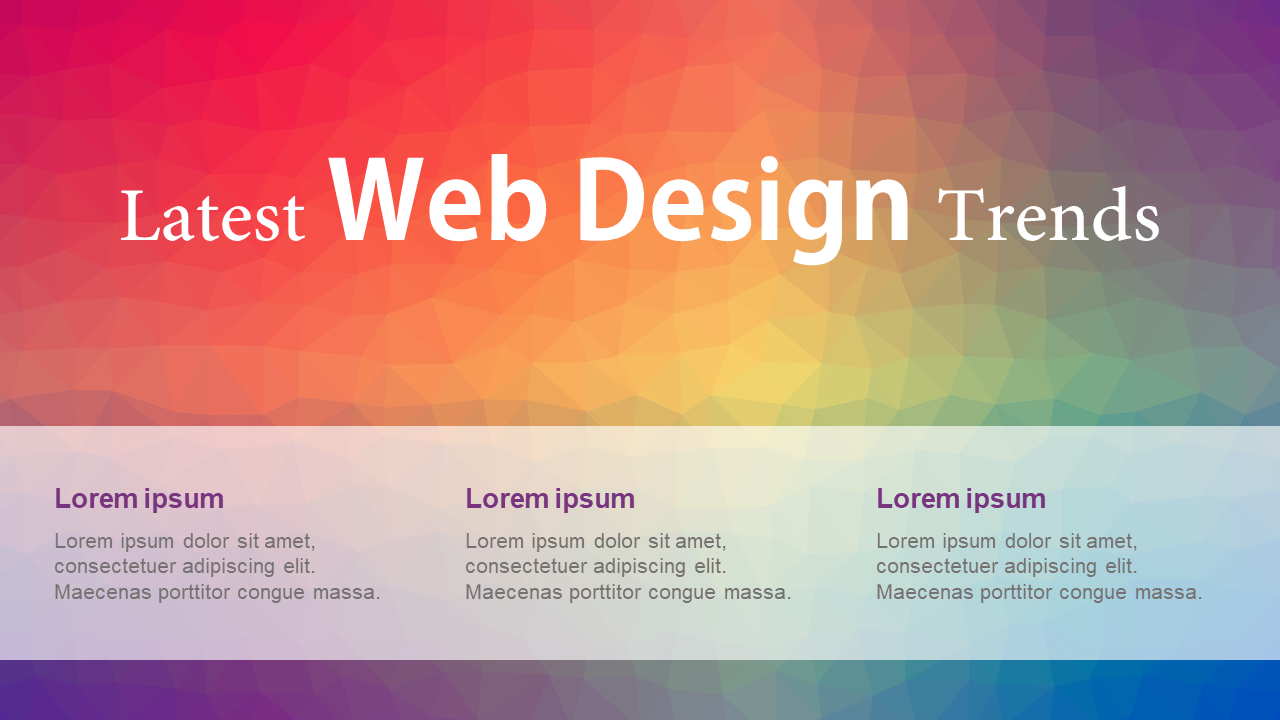Die Einbindung des Publikums mit PowerPoint-Präsentationen ist einfacher und wertvoller, als Sie es sich je vorgestellt haben.
Gleichzeitig ist es aber auch wahr, dass es eine Sache ist, eine Präsentation zu erstellen, und eine andere, das Publikum dazu zu bringen, dabei zu bleiben. Und es ist wirklich enttäuschend, wenn die Zuschauer den Raum verlassen, ohne eine Verbindung zu einem PPT-Thema aufzubauen.
Alles in allem: Wenn eine PPT-Präsentation nie Aufmerksamkeit erregt und in der Flut von PPT-Präsentationen untergeht, hat sie sicherlich ihr Ziel verfehlt.
Aus diesem Grund geben viele Vortragende Hunderttausende von Dollar pro Monat aus, um ihren PPT-Präsentationen ein großartiges Aussehen zu verleihen.
Dies hilft ihnen zwar, die Aufmerksamkeit des Publikums zu gewinnen, doch in Wirklichkeit investieren sie Unmengen an Geld, um den gewünschten Applaus der Zuhörer zu bekommen.
Die schwierige Frage ist also, wie man ohne Geldinvestition PowerPoint-Vorlagen auf den Radar der Zuschauer bringt. Wie trifft man den Sweet Spot eines PPT-Foliendesigns, damit es wirklich bezaubernd aussieht?
Ruhig schlafen!
Glücklicherweise gibt es viele einfache, supercoole Tricks, mit denen Sie eine PPT effektiver gestalten können. Das Gute daran ist, dass all diese Tricks auf der Kraft der visuellen Darstellung basieren .
Und wir alle wissen, dass das menschliche Gehirn visuelle Informationen 60.000 Mal schneller verarbeitet als Text. Anders ausgedrückt: Verschiedene Farbkombinationen und Designs erregen automatisch unsere Aufmerksamkeit. Tatsächlich ist das menschliche visuelle Wiedererkennungsgedächtnis stärker als das Audio-Wiedererkennungsgedächtnis.
Um das Beste aus einer Präsentationsfolie herauszuholen, muss ein Vortragender die Macht der visuellen Elemente sowie die Tricks zu ihrer Anwendung verstehen. Um es Ihnen leicht zu machen, haben wir eine Liste mit den 9 besten Tricks erstellt, mit denen Sie langweilige PowerPoint-Folien aufpeppen können.
Lassen Sie uns sie alle einzeln überprüfen.
1. Verwenden Sie Vollbilddarstellungen mit transparentem Textfeld
Visuelle Hilfsmittel steigern die Neugier des Publikums und unterstützen es beim Verstehen und Erinnern von Informationen. Eine richtige Mischung aus Text und Bildern trägt dazu bei, die Wirksamkeit einer Folienvorlage zu steigern. Vortragende können die Wirksamkeit steigern, indem sie Bilder in voller Größe mit transparentem Textfeld verwenden.
Schauen wir uns an, wie das geht. Nehmen Sie ein Textfeld, füllen Sie es mit Farbe und legen Sie die Transparenzstufe fest, sodass Text und Bild gleichermaßen hervorgehoben werden. Das Beste ist, dass der Moderator mit ein wenig Geschick der Folie ein wunderbares Finish verleihen kann. Sehen Sie sich die Beispielfolie unten an.
Geben Sie dem Transparenztrick eine kleine Formveränderung
Um diesen Effekt noch schillernder zu machen, fügen Sie Text in eine Form ein und wenden Sie dann den Transparenztrick an. Sehen wir uns an, wie das geht.
- Klicken Sie auf die Registerkarte „Einfügen“, um das Menü zu öffnen
- Wählen Sie die gewünschte Form aus dem Menü „Formen“
- Wenden Sie nun den visuellen Hintergrund in voller Größe an und fügen Sie die ausgewählte Form darin ein. Beachten Sie hier, dass die Moderatoren die Transparenzstufe der gesamten Form und nicht des Textfelds festlegen müssen, wie dies im zuvor erwähnten Trick angewendet wurde
Hier ein Beispiel zum besseren Verständnis:
2. Teilen Sie die Folie in zwei Abschnitte auf, indem Sie sowohl Text als auch Bild hervorheben
Manchmal müssen Text und Bild gleich wichtig sein, um die Aufmerksamkeit des Publikums zu erregen. In einem solchen Fall müssen Vortragende eine Folie einfach in zwei gleiche Hälften im Verhältnis 50:50 aufteilen. Je nach Bedarf kann eine vertikale oder horizontale Teilung vorgenommen werden. Fügen Sie nun Text in eine Hälfte und Bild in die andere ein, wobei Sie beide gleich betonen. Dabei ist zu beachten, dass das Verhältnis 50:50 ideal ist; Vortragende können jedoch auch ein Verhältnis von 60:40 verwenden. Denken Sie jedoch daran, dieses Verhältnis nicht weiter zu verzerren, da dies die Wirkung beeinträchtigen kann. Sehen Sie sich zum besseren Verständnis die Beispielfolie unten an.
Vertikale Teilung
Horizontale Teilung
3. Teilen Sie die Folie in zwei Abschnitte mit Transparenzeffekt
Dieser Trick ist eine Mischung der ersten beiden oben besprochenen Tricks. Der größte Vorteil dieser Mischung besteht darin, dass durch die Einführung eines Transparenzeffekts mit einem Teilungseffekt das Bild nicht beeinträchtigt werden muss. Siehe die Beispielfolie unten.
Vertikale Teilung
Horizontale Teilung
4. Wenden Sie eine Verlaufsfüllung an, um einen professionellen Touch zu erzielen
Die Einführung von Transparenz ist ein toller Trick, um eine Folie eigenständig zu gestalten. Bei den obigen Tricks wird die Transparenz jedoch als separates Element über das Bild gelegt. Um Transparenz nun zu einem integralen Bestandteil einer Folie zu machen, können Sie die Methode der Farbverlaufsfüllung verwenden. Der Effekt maskiert einen Teil des Bildes und verleiht der Folie ein professionelleres, cooleres Aussehen. Bevor wir uns das Endergebnis ansehen, schauen wir uns zunächst an, wie dieser Effekt angewendet wird.
- Klicken Sie zunächst im oberen Menüband auf die Registerkarte „Einfügen“, um das Menü zu öffnen
- Wählen Sie nun „Shapes“, um ein Dropdown-Menü zu öffnen
- Wählen Sie „Rechteck“ aus dem Dropdown-Menü und zeichnen Sie über das Bild
- Klicken Sie mit der rechten Maustaste auf das Rechteck und klicken Sie auf „Form formatieren“.
- Klicken Sie außerdem unter „Füllen“ auf die Option „Farbverlaufsfüllung“.
- Fügen Sie 2-3 Farbverlaufsstopps hinzu und behalten Sie deren Farbe Weiß bei
- Reduzieren Sie abschließend mit jedem Stopp den Gradientenstopppegel weiter, etwa beim ersten Stopp, wobei die Transparenz zwischen 90 und 95 %, beim zweiten Stopp zwischen 40 und 50 % und beim dritten zwischen 0 und 5 % gehalten wird.
Hier ist das Endergebnis:
5. Verwenden Sie Rastercollagen, um beim Betrachter perfekt anzukommen
Bei einer Collage denken viele Moderatoren vielleicht an eine zufällige Anordnung der Bilder. Stimmt! Das ist in Ordnung, wenn es sich um ein Album oder Portfolio handelt. Aber eine Rastercollage ist eine Collage, bei der die Bilder systematisch oder logisch angeordnet sind, um einen professionellen Ansatz zu erzielen. In solchen Collagen werden Rasterlinien verwendet, um jedem Bild einen eigenen Umriss zu geben und saubere Blöcke zu erstellen.
Das Breitbildformat (16:9) ist das ideale Folienformat für die Anwendung dieses Tricks. Allerdings können die Vortragenden nach eigenem Ermessen experimentieren. Sie können auch 3-4 Bilder verwenden, um ausreichend Platz für Text zu haben. Der Text kann links, rechts oder in der Mitte der Folie platziert werden, um perfekte Symmetrie und Ausgewogenheit zu erzielen. Sehen Sie sich das Beispiel des Endergebnisses an:
Bei Platzbeschränkungen für Text können Vortragende mit dem Layout experimentieren. Sie können Blöcke gleicher Abmessungen erstellen, indem sie entweder ihre Fähigkeiten oder die Funktion „Gitternetzlinien“ von PowerPoint nutzen.
Bevor wir fortfahren, sehen wir uns die Schritte zur Verwendung der Funktion „Gitternetzlinien“ an:
- Klicken Sie im PowerPoint-Menüband auf die Registerkarte „Ansicht“.
- Klicken Sie auf die Gruppe „Anzeigen“, um „Gitternetzlinien“ auszuwählen und zu öffnen.
- Mit der Tastenkombination Umschalt+F9 können Sie auch die Gitternetzlinien anwenden.
6. Experimentieren Sie mit integrierten Bildstilen
PowerPoint verfügt über eine integrierte Funktion „Bildstile“, die Präsentatoren bei der Erstellung beeindruckender PPT-Vorlagen unterstützt. Die Funktion „Bildstile“ bietet verschiedene vorgefertigte Optionen wie Bildrahmen, Schlagschatten, reflektierte Rechtecke und vieles mehr, mit denen Präsentatoren ihren Präsentationen eine künstlerische Note verleihen können.
Beispielsweise wurde in der Beispielfolie unten durch den Effekt „Gedreht, Weiß“ die visuelle Wirkung effizient verstärkt, die sonst die Aufmerksamkeit des Publikums nicht erregt hätte.
Zur Vereinfachung hier ein kurzer Überblick über die Schritte zum Einfügen des Effekts:
- Beginnen Sie mit dem Einfügen des Bildes in die Folie
- Klicken Sie nun im PowerPoint-Menüband auf die Registerkarte „Format“.
- Suchen Sie zuletzt in der Gruppe „Bildstile“ nach der Option „Gedreht, Weiß“, um den gewünschten Effekt zu erzielen
7. Verwenden Sie den Filmstreifeneffekt, um eine Folie zu beleben
Neben den oben besprochenen Rastercollagen ist der Filmstreifeneffekt ein weiterer Trick, mit dem mehrere Bilder auf effektive Weise eingefügt werden können. Die Verwendung eines schwarzen Umrisses oder Filmstreifens verleiht einer Folie einen Retro- oder Vintage-Look. Daher eignet er sich perfekt zur Darstellung von Zeitleisten oder Meilensteinen. Sehen Sie sich die Beispielfolie unten an:
8. Das Hinzufügen von transparenten Aufklebern, Clips usw. ist immer willkommen
Das Hinzufügen kleiner Verzierungen wie transparenter Aufkleber oder Clips mag auf den ersten Blick unbedeutend erscheinen, kann aber den Gesamteindruck verändern. Darüber hinaus wird es sicher nicht funktionieren, jede Ecke einer Vorlage mit Designs vollzustopfen. Denken Sie immer daran: „Weniger ist mehr“, und deshalb sind kleine Verzierungen wie transparente Aufkleber oder Clips anderen überlegen.
Was diesen Trick noch sympathischer macht, ist, dass Vortragende solche Designelemente herunterladen können, ohne auch nur einen Cent zu investieren. Schauen Sie in unserem Abschnitt Kostenlose Business-PowerPoint-Vorlagen nach , um solche Verzierungen schnell herunterzuladen.
Transparente Aufkleber:
Transparente Sticker sind die perfekte Wahl für Vortragende, die einer Folie einen Vintage-Look verleihen möchten. Der Stil eignet sich perfekt zum Teilen der neuesten Urlaubsbilder, historischer Informationen, Reise-Updates und vielem mehr. Hier ein Beispiel:
Reißzwecken oder Büroklammern:
Präsentatoren können Reißzwecken oder Büroklammern verwenden, um ihre Grafiken aussagekräftiger und wirkungsvoller zu gestalten. Am besten ist es, ein paar dieser kleinen, aber cleveren Elemente hinzuzufügen, um eine persönliche Note zu verleihen. Sehen Sie sich beispielsweise die folgende Folie an:
9. Die Verwendung abstrakter Muster ist ein neues PPT-Handwerksgesetz
Visuelle Elemente spielen zweifellos eine wichtige Rolle bei der Verbesserung des Aussehens einer Folie. Aber manchmal kommt es zu heiklen Situationen, wenn Vortragende nicht herausfinden, welche Designs oder Grafiken ankommen. In solchen kniffligen Situationen erweisen sich geometrische Muster oder abstrakte Elemente als praktisch. Allein durch die Darstellung solcher Muster kann man einen innovativen und ansprechenden Effekt erzielen. Was diesen Trick noch erstaunlicher macht, ist die Tatsache, dass im Internet viele solcher abstrakten Designs verfügbar sind. Zum besseren Verständnis sehen Sie sich die Beispielfolie unten an:
Abschließende Gedanken
Die visuelle Gestaltung von PowerPoint-Vorlagen ist nicht so einfach, wie es klingt. Trotz aller Bemühungen strömen die Leute nicht in Scharen, um eine großartig gestaltete Präsentation anzusehen und sich mit ihr zu beschäftigen, an der Sie so hart gearbeitet haben.
Leider funktioniert die Kunst, ansprechende Präsentationen zu erstellen, nicht auf so einfache Weise. Das ist die harte Realität. Ja, die Möglichkeit, mit Fachleuten in Kontakt zu treten, besteht immer, aber das bedeutet sicherlich eine Belastung für den Geldbeutel.
Das Spannendste ist, dass es ein paar Tricks gibt, mit denen Sie sowohl PPT als auch Geld sparen können. Sie müssen zunächst verstehen, dass Sie eine Strategie entwickeln müssen, um mit jedem Foliendesign einen fesselnden Effekt zu erzielen. Zweitens wenden Sie ein wenig Intuition an, gepaart mit einigen bewährten Grafikdesigntricks, wie oben beschrieben, damit eine Vorlage hervorsticht und aus allen Blickwinkeln perfekt aussieht.
Sagen Sie uns, welche anderen visuellen Tricks Ihrer Meinung nach leicht zu erlernen und anzuwenden sind!

 Home
Home 


 Customer Reviews
Customer Reviews